LEARN MORE ABOUT YOUR PRODUCT
Connect your mouse to your device
You can pair your mouse to your device using the Bluetooth Low Energy.
To pair through Bluetooth:
 |
STEP 1 Mouse will be ready to pair. |
 |
STEP 2 |
Install Logitech Software
Download Logitech Software to customize your mouse and benefit from advanced shortcuts and all the possibilities this mouse has to offer. Click here to download and learn more about the full range of features.
Product Overview

- Scroll wheel
- Connection Status LED
- Connect button
- Optical sensor
- On/Off toggle switch
- Battery compartment
How to customize the middle button
- Download and run Logitech Options+. Click here to download the software.
- An installer window will pop up on your screen — click Install Options+.
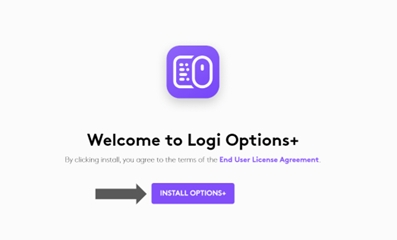
- Once Logitech Options+ is installed, a window will open and you’ll be able to see an image of your mouse. Click on it.
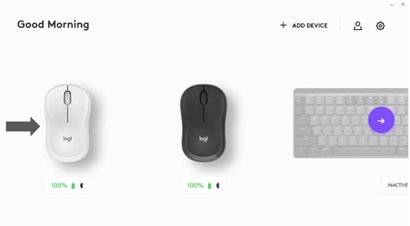
- You will be taken into a quick onboarding process that shows you how to customize your mouse. We highly recommend not to skip it.
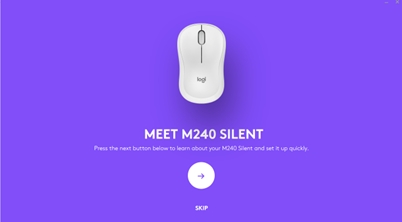
- You can set up the pointer speed and customize middle button during the onboarding process.
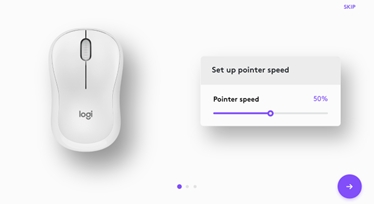
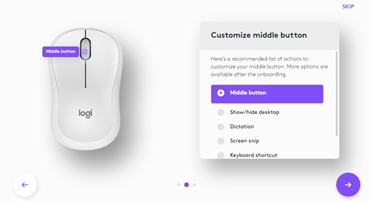
- App-specific profile for Microsoft Teams and Zoom can also be set up.
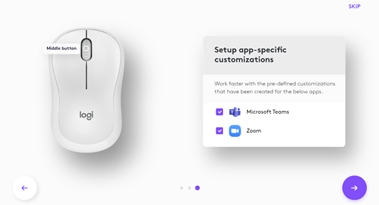
- Once you’re finished, on the left side of the window, click Buttons, and then click on the middle button to customize the setting if needed.
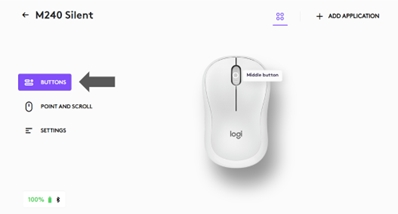
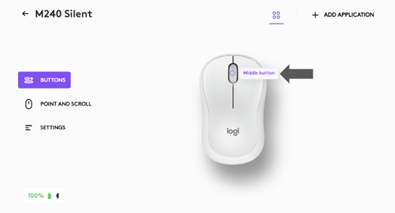
- Select the function you like to set on that button from the options that appear on the right side of the screen and you are done!
App-Specific Settings
Your mouse’s middle button can be assigned to perform different functions for different applications. When you install Logitech software, you can install predefined app-specific settings that will adapt the mouse button behavior to the selected applications. Here are the app-specific settings we have created for you:
| App | Default (Middle Button) |
| Microsoft Teams | Mute / Unmute mic |
| Zoom | Mute / Unmute mic |
Each of these settings can be customized manually, for any application
Battery life and replacement
Battery information:
- Requires 1 AA alkaline battery
- Expected battery life is up to 18 months
Installing a new battery
Slide the battery compartment cover down and then lift it off. Insert the battery, making sure that it faces the correct direction and then replace the battery cover.

Preguntas más frecuentes
No hay productos disponibles para esta sección
